[板绘教程] 应该怎么从照片提取线稿
刚刚很多学板绘的同学甚至画的很长时间的同学都带着手绘的习惯,尤其是在随手那张纸上画出自己的创作灵感。但这种“随手一画”的效果,即使使用扫描仪或相机拍摄出来的效果,往往也是无法在板绘上直接能够用到。这个时候我们就需要提取出线稿,并且直接在数字板绘的作画。那么本期小编给大家带来了应该怎么从照片提取线稿的内容。
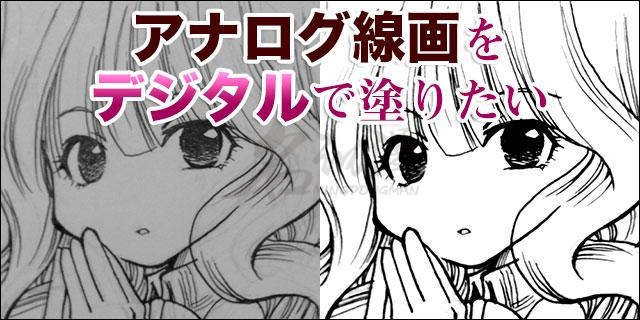
首先在PS软件里打开扫描仪扫描或拍照的草稿文件。
一般说来效果差不多会是下面这样的。画面整体偏灰,线条也不是很清楚。

所以我们需要通过调整画面整体偏灰的色调,并且让线稿更黑更实一些。本次我们选用的是Photoshop。
1、亮度/对比度调整(PS)
首先我们在顶部菜单栏点击“图像—调整—亮度/对比度”,弹出“亮度/对比度”的对话框,先增强画面整体的亮度。
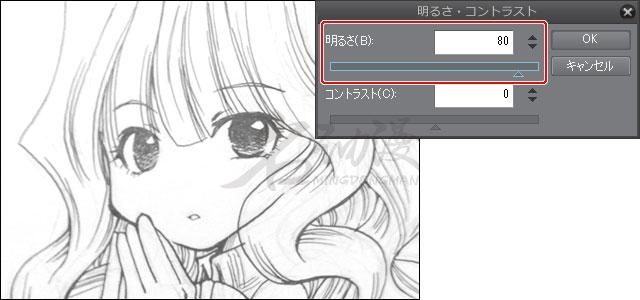
注意在使画面整体看起来偏白的同时,还要保证线条不会过细甚至于消失。否则就失去调整的意义了。
2、色阶调整(PS)
在PS顶部菜单中点击“图像—调整—色阶”(快捷键Ctrl+L)。
我们可以通过拖动对话框下方的三角形方块,来使画面中线条的粗细和浓度恰好符合自己的需要。
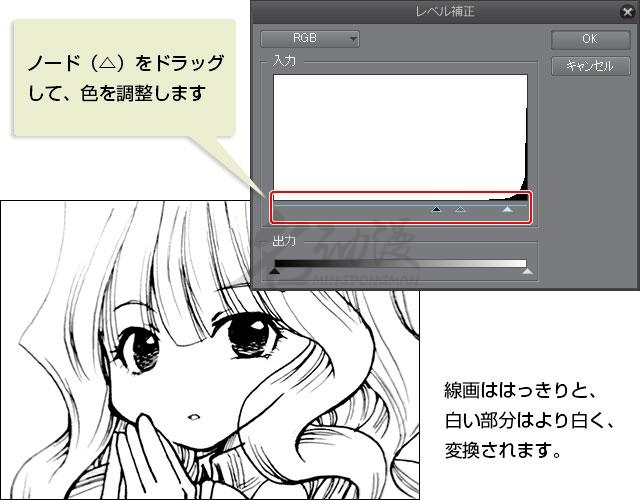
当然除了这种方法外,还是建议大家采用创建一个蒙版的方式。
即在图层窗口位置的下方点击黑白相间的半圆,找到色阶工具进行调整。
这种调整的好处就在于我们可以回过头来进行后续的调整,因此比较方便。
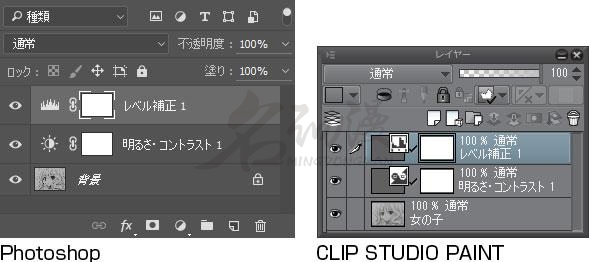
顺带再说一句,如果你打算合并图层的话,最好能在此之前做好备份工作。
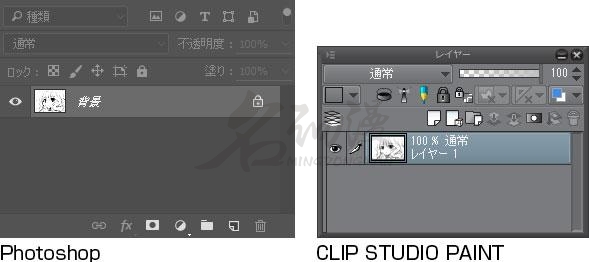
3、在绘画软件SAI中进行线稿调整
SAI的操作和PS比较接近,也是在顶部菜单中选择“滤镜—亮度/对比度”进行调整。
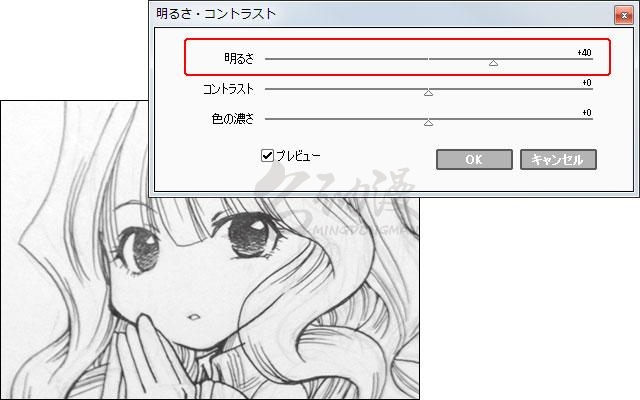
还是那句话,调整不要过度了,至少要保证主线条都能清晰可见。
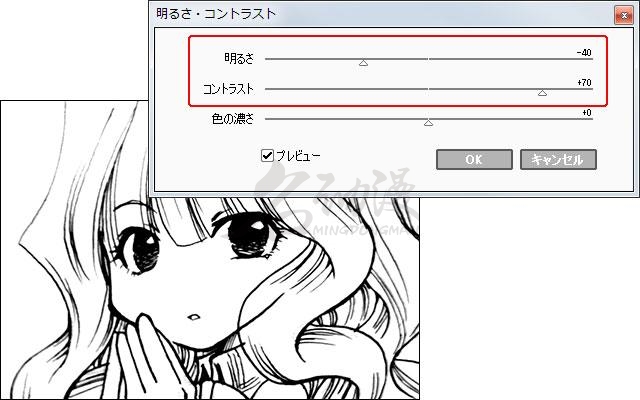
4、线稿图层提取
但我们还需要提取线稿,虽然线稿图已经清晰可见了。但从图层角度来说,线条图依然是在白色背景上的。
这就需要我们对线稿图进行提取,转换为只有线稿的透明图层,以便我们后续的上色以及其他操作。
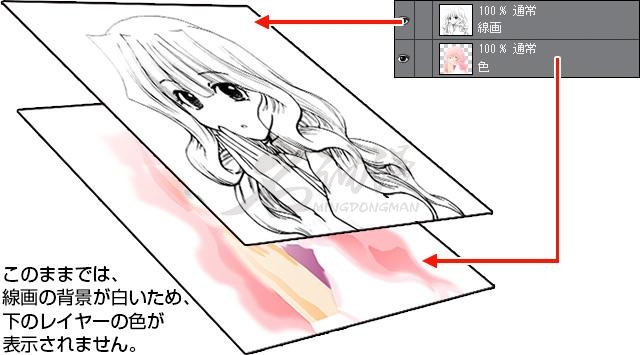
5、提取线稿(SAI)
在顶部菜单栏点击“图层—亮度→透明度” 即可达到目的。

这下子我们就可以在不改变线稿本身的前提下,对线稿进行后续的处理啦。
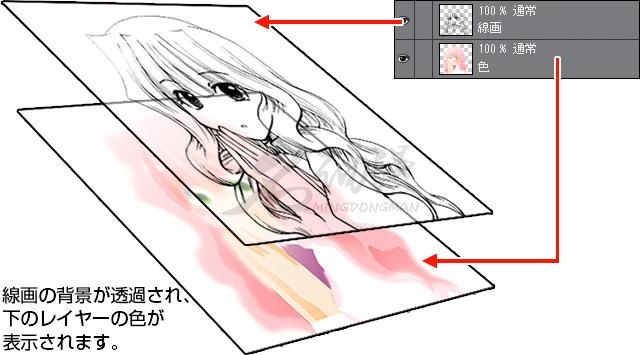
这就是今天的应该怎么从照片提取线稿的教程内容了,大家还想学习更多绘画知识,你也可以点击下方按钮在线咨询我们的课程顾问!












 粤公网安备 44010502002155号
粤公网安备 44010502002155号